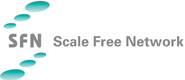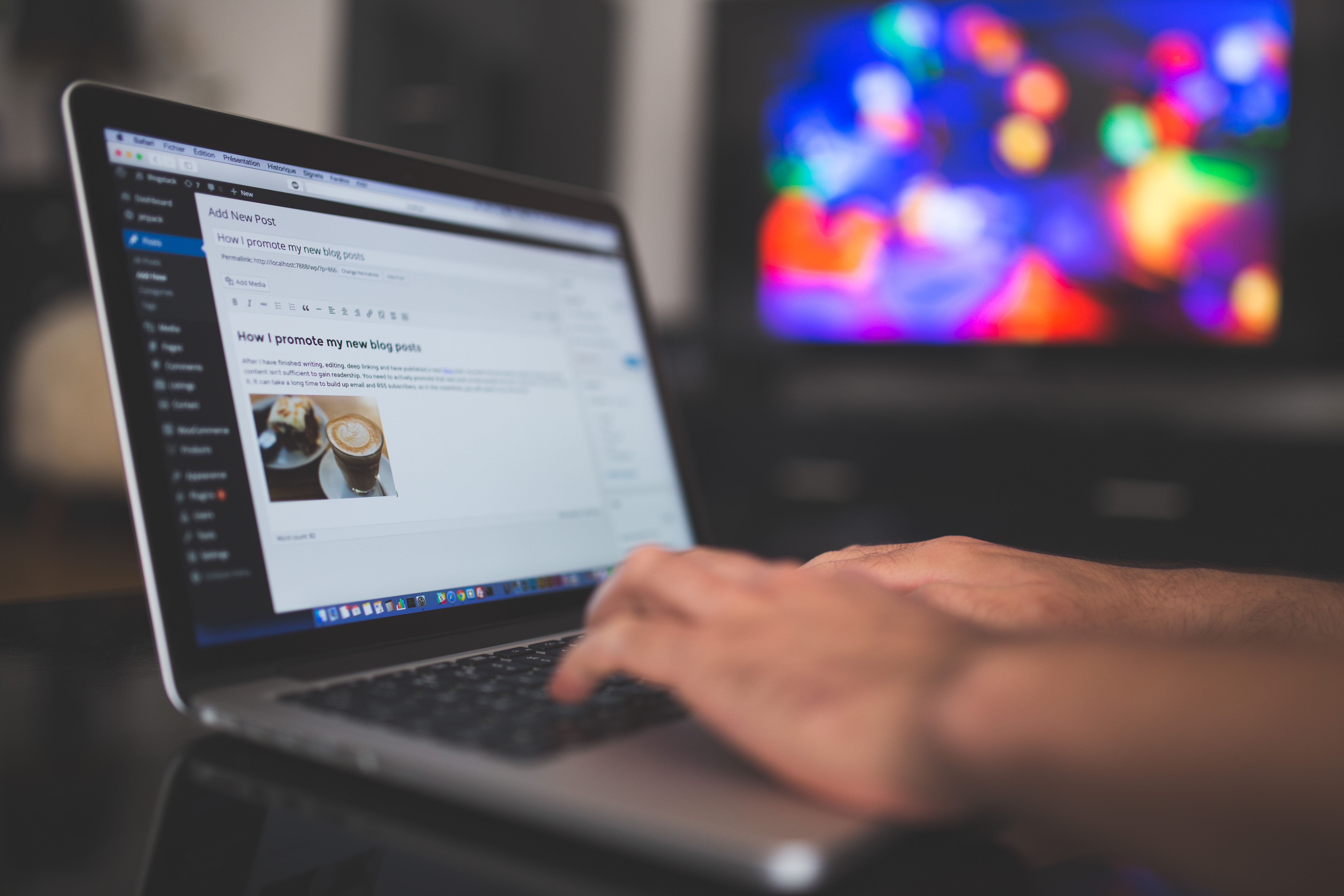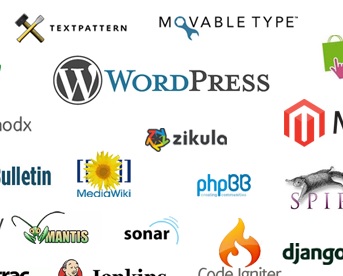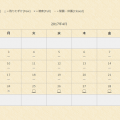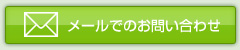先日、某クライアント事例としてあった事です。Wordpress(ワードプレス)で構築・運用している自社サイトで、複数人で更新作業を行われておりました。そうした所、誤操作をした関係で誤った公開をしてしまった為、この際権限を明確にし、合わせて部署ごとの更新を機能的に実施したいというご相談でした。
実際こういうケースはよくある事で、組織が大きいと部署ごとや役職ごとに更新内容やページが違う場合があります。入力作業は各部署が行い、公開はWEB担当部門が行うという様な事もあります。Wordpress(ワードプレス)では、「権限」と「権限グループ」という構造から成り立っています。「権限」は、機能に関する操作の許可であり、「権限グループ」は、権限について許可・不許可の情報を持ち、どの機能を利用できるか決定する事が可能です。
※ユーザーの種類と権限についての詳細はこちらをご覧ください
●ユーザーの権限を振り分ける
Wordpress(ワードプレス)のデフォルトでは、管理者・編集者・投稿者・寄稿者・購読者の5つの権限グループが存在します。
①管理者:全ての機能を利用でき操作できる。全てのユーザーをコントロールできる。
②編集者:全ての記事(固定・投稿・カスタム投稿ページ含む)に対して編集・公開・削除等のコントロールが可能。
③投稿者:自身の書いた投稿のみ編集・公開・削除が可能。
④寄稿者:投稿と自身の記事の編集のみ行い、公開の申請を行う、管理者・編集者の承認により公開される。
⑤購読者:閲覧のみ。会員制サイトなどクローズドなサイトの場合使用。
各企業の状況によりそれぞれの権限を割り振ると良いと思います。冒頭の事例でいくと、新商品の案内や販売キャンペーンなどは、それぞれの部署に投稿者としての権限を持たせ、外部のライターに記事の発注を行っている分を寄稿者に振り分けるなどし、必要のない操作は行えないようにしました。(※それぞれの権限グループでログインした場合、管理画面のダッシュボードの見え方は異なってきますから間違える事はなくなります)Wordpress(ワードプレス)のデフォルトでもこれだけの権限割り振りを行えますが、プラグイン「User Role Editor」を使えば、さらに権限自体の削除や追加、さらには権限グループ自体を新たに追加したりも出来るので、例えば広報部とか商品開発部・○○支店などといったグループ設定も可能です。
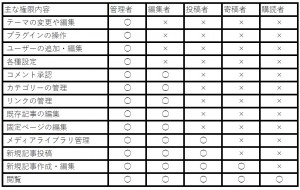
●権限を持つユーザーの登録
新たな権限を持つユーザー登録は、管理者が「ユーザー」→「新規追加」から行います。
また「ユーザー」→「ユーザー一覧」からそれぞれのユーザー設定を行えるので、管理画面のカラーリングなどを変更すれば複数者で更新する場合も便利になります。
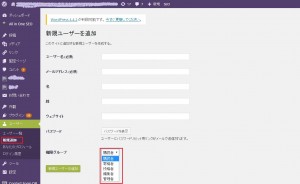
※記事はお役に立ちましたか。もし参考になった事あれば何かシェアして頂けると嬉しいです。
(written by スケールフリーネットワーク)